Heim >häufiges Problem >So öffnen Sie den Aktivitätsmonitor auf dem Mac mit Tastaturkürzeln
So öffnen Sie den Aktivitätsmonitor auf dem Mac mit Tastaturkürzeln
- PHPznach vorne
- 2023-04-16 16:58:035112Durchsuche
So verwenden Sie Verknüpfungen, um eine Tastenkombination zum Öffnen des Aktivitätsmonitors auf dem Mac zu erstellen
Mit der Shortcuts-App können Sie ganz einfach Tastaturkürzel zum Starten des Aktivitätsmonitors erstellen:
-
- Öffnen Sie „Verknüpfung“ auf dem Mac „Apps
- Ziehen Sie die Taste nach unten Dateimenü und wählen Sie „Neue Verknüpfung“
- Doppelklicken Sie in den Vorschlägen auf der rechten Seite auf „App öffnen“ (möglicherweise müssen Sie nach „App öffnen“ suchen, wenn diese nicht standardmäßig aufgeführt ist)
- Klicken Sie auf „App“ Einzugebender Text: Wenden Sie das Dropdown-Menü an und wählen Sie „Aktivitätsmonitor“ in der Liste aus Klicken Sie, um „Als Schnellaktion verwenden“ zu aktivieren
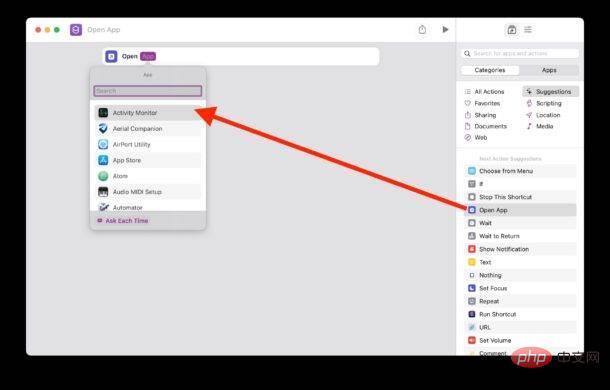
- Ihre Aktivitätsmonitor-Tastenkombination ist jetzt einsatzbereit.
- Sie können die Verknüpfung jetzt testen Durch Drücken von Fn+Umschalt+Entf oder einer beliebigen Tastenkombination Ihrer Wahl und vorausgesetzt, Sie haben es richtig eingerichtet, wird der Aktivitätsmonitor im Handumdrehen auf Ihrem Mac geöffnet.
Das obige ist der detaillierte Inhalt vonSo öffnen Sie den Aktivitätsmonitor auf dem Mac mit Tastaturkürzeln. Für weitere Informationen folgen Sie bitte anderen verwandten Artikeln auf der PHP chinesischen Website!
Stellungnahme:
Dieser Artikel ist reproduziert unter:yundongfang.com. Bei Verstößen wenden Sie sich bitte an admin@php.cn löschen

